Clases de Informática con Office 365
Un docente de informática nos explica cómo utilizar Office 365 de manera eficaz en el aula.
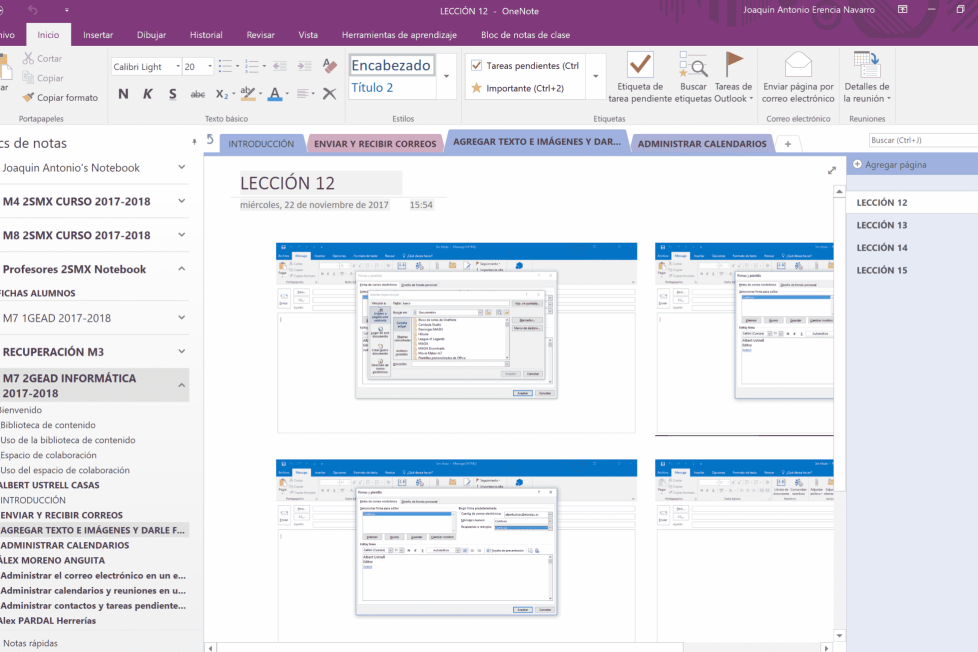
Un docente de informática nos explica cómo utilizar Office 365 de manera eficaz en el aula.
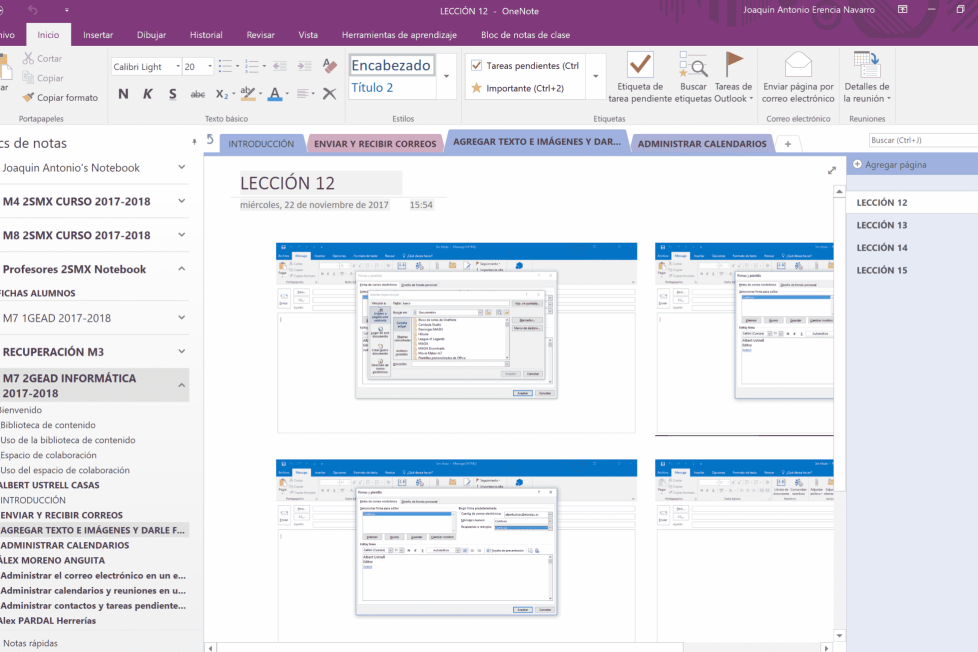
El primer pilar el éxito es la distribución del aula. Un aula donde el profesor y la pizarra no son el centro de la clase, el centro del conocimiento. Las aulas en formato de U permiten que el alumno de informática se centre en su objetivo: el trabajo con el ordenador. La visualización del ordenador permite que el alumno esté más a gusto, y muestre más atención en el aprendizaje, sin problemas de visualización de pizarras, posturas incómodas y poco naturales, otros alumnos que impiden la correcta visualización, distracciones. La vía del aprendizaje es por el monitor y escuchando las instrucciones del profesor.
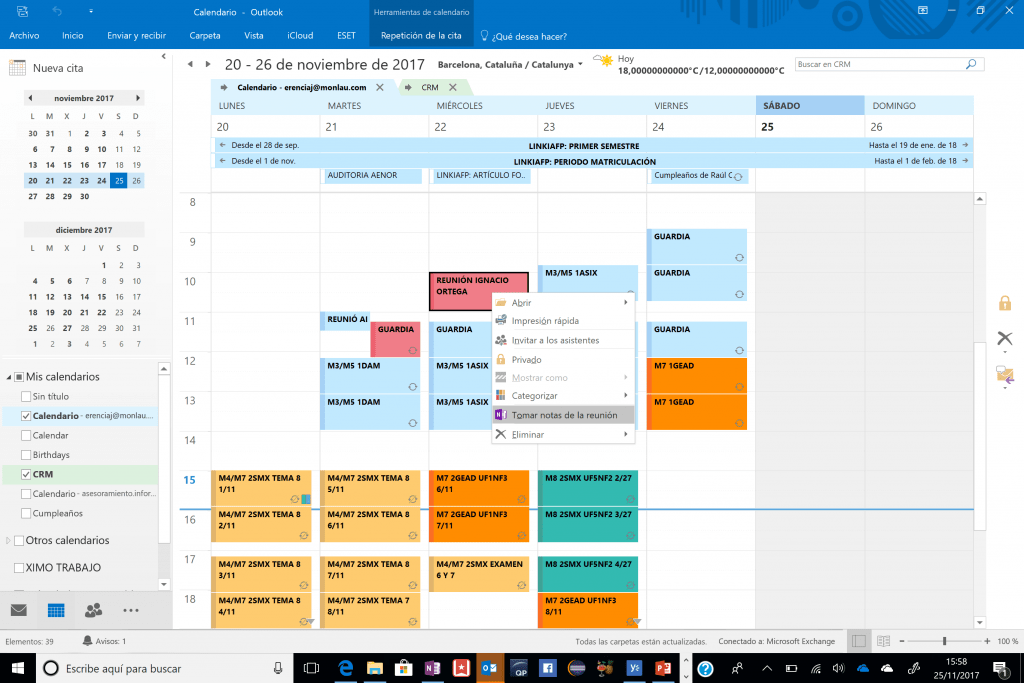
Índice de contenido:
Aquí es donde entra en acción la primera herramienta Office 365 para que el profesor enseñe y el alumno aprenda, Skype Empresarial.
Desde su puesto de trabajo, el profesor comparte pantalla, ventanas, comentarios escritos, documentos, presentaciones, vídeos, durante la impartición de la clase, y permite que el alumno participe en directo con sus mensajes en el chat. La herramienta hace posible que el alumno esté conectado, podemos grabar la clase para que se pueda ver después, y que un alumno que no está en el aula, debido a una enfermedad, por ejemplo, pueda seguirla desde casa. ¿Cómo grabar una clase? Utilizad el complemento de Grabación de PowerPoint.
Otra aplicación muy potente de Skype Empresarial es las clases de programación. La programación se debe impartir de manera práctica, en directo con el alumno. El profesor, al compartir su pantalla, comenta a la vez que redacta el código que quiere explicar y permite que el alumno pueda escribir ese código, recibir el código como archivo, enviar el código, responder preguntas. ¿Cuántas veces nuestros alumnos mirando una pizarra digital, se cansan la vista intentado descifrar qué hemos escrito? No os suena la frase: “¿Qué pone ahí, profe?”.
Mientras, recibiendo el código por partes, puede visualizarlo con el navegador Microsoft Edge, mientras tiene las dos aplicaciones en paralelo en el Windows 10.
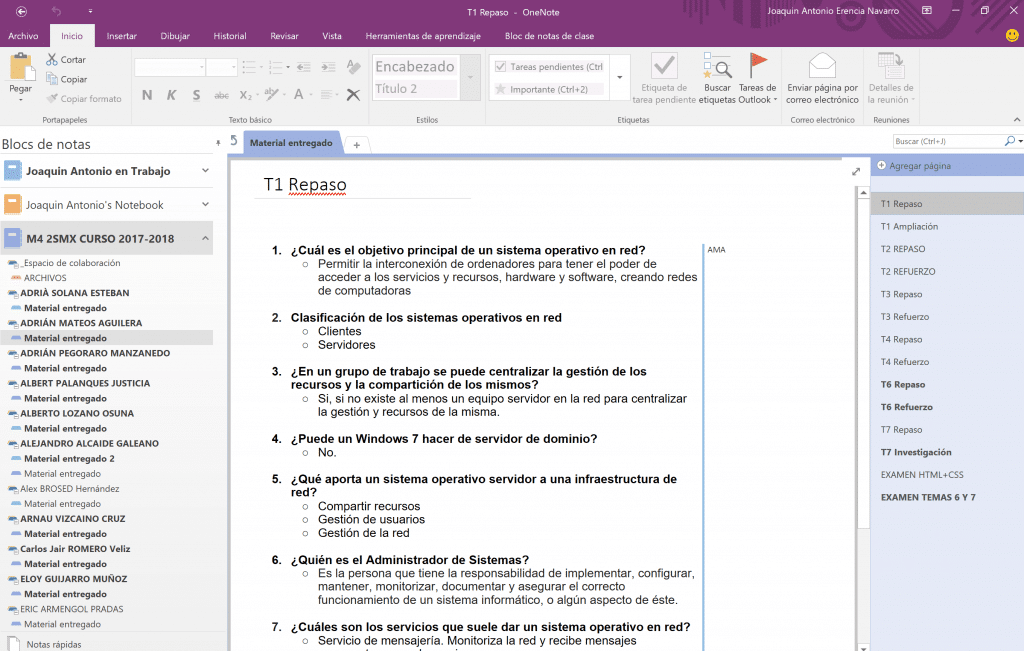
La siguiente herramienta que vamos a utilizar es OneNote. El uso de este no es solo como espacio de transmisión de contenidos, sino como archivador que permite al alumno almacenar de forma organizada todo el conocimiento que está adquiriendo, y como una fantástica herramienta de corrección para el profesor.
El profesor crea un bloc en OneNote y añade a sus alumnos. Para hacernos una idea sería como entregamos a cada alumno una carpeta de anillas donde pondrán hojas de papel agujereadas. Algunas fichas se las daremos nosotros con la teoría y los enunciados de las prácticas y otras serán los informes de los trabajos que realizan.
Automáticamente, OneNote crea:
1º. Un espacio de trabajo personal para el profesor, en el que puede escribir, preparar, realizar pruebas de las prácticas, contenidos o enunciados, sin que los alumnos puedan acceder a ellos.
2º. Un espacio de trabajo común para alumnos y profesores, donde poder compartir documentos.
3º. Un espacio de trabajo personal para cada alumno, donde trabajará los contenidos que le pida el profesor. Pero tenemos una característica clave, el profesor puede visualizar todas las carpetas de los alumnos, pero los alumnos solo ven la suya.
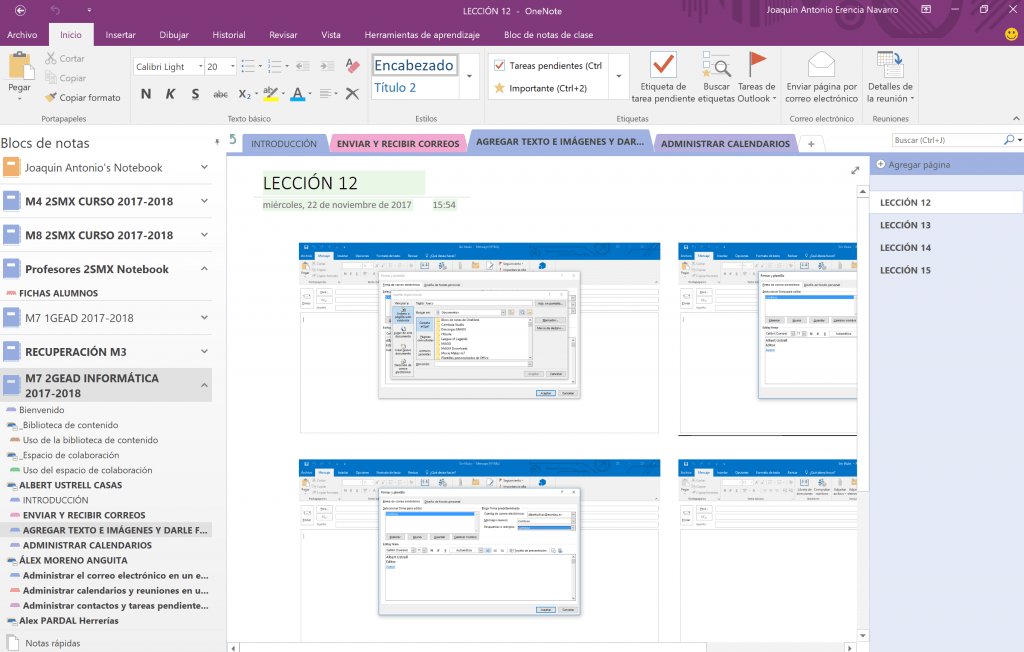
Pongamos un ejemplo práctico. El profesor sube los contenidos al espacio común: links a vídeos, imágenes, presentaciones. El alumno puede consultarlos durante y después de haber impartido el profesor la clase.
Además, sube los enunciados de las prácticas que el alumno debe realizar en su ordenador. Esos enunciados se comparten con todos los alumnos, por lo que el profesor controla la organización del bloc del alumno. En cualquier momento, el profesor puede visualizar los blocs de los alumnos y ver qué ha subido, si están trabajando, escribir comentarios y evaluarlos.
Esto es posible gracias a que OneNote trabaja en la nube, lo que permite que nada se pierde, se puede consultar en cualquier momento y desde diferentes dispositivos (portátil, ordenador, tableta, móvil…). Todos los documentos con los que el alumno trabaja/realiza están online, y se han desarrollado con Word, Excel, Access, PowerPoint. Los vídeos que incrustan se almacenan en Stream. Todo en un mismo escritorio de trabajo, cosa que facilita un rápido acceso y usabilidad.
1 Comentarios
Buenas !!!! Me parece un articulo muy interesante de como trabajar utilizando las nuevas tecnologías, y que también se cuede aplicar al trabajo día del aula . Gracias